Introduction
WordやExcel、PowerPointファイルの作成日時や更新日時を変更する方法です。
フリーソフトウェアを使用するのがお勧めですよ。
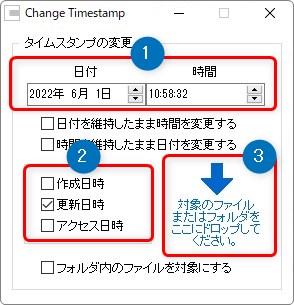
ファイルの表示を「詳細」にしておくと目にする更新日時。
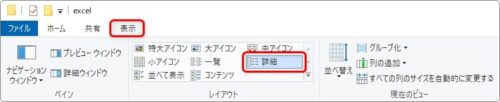
こちらを並べ替えて過去ファイルの確認をする方もいるのでは。
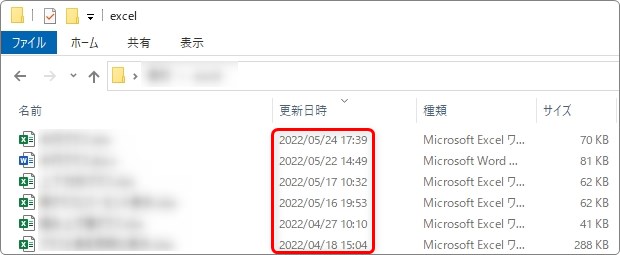
また、各ファイルを右クリックしたプロパティで

確認することもありますね。
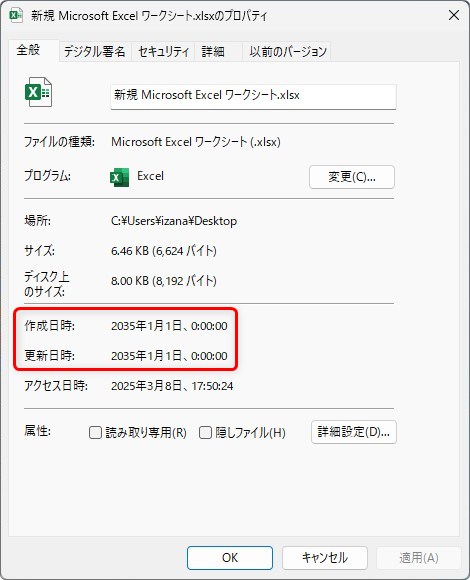
特に目新しい変更を加えなかったのに上書き保存してしまった。更新日時を以前の日付に戻しておきたいな・・・・。
そんな時に便利なアプリを紹介します。

素晴らしいフリーソフトだにゃ
作成日時や更新日時を変更するフリーソフトウェア
紹介するのは、「Change Timestamp」というフリーソフトウェアです。
お勧めするポイントは下の4つ。
- インストールが必要ない
- 操作が簡単
- 日本の方が作成しているので日本語表示
- 余計な広告表示や余計な他のソフトウェアがインストールされない
インストールが必要ないので、後でアンインストールする作業も必要ありませんし、余計なファイルがPCに入る心配もありません。
また、同時に他のソフトウェアを入れようとしたり、自動広告が表示されるようなフリーソフトウェアも多いのですが、こちらのソフトは良心的でそのような事はありません。
有名な昔からあるフリーソフトウェア紹介ページの「窓の杜」さんや「Vector」さん、さらには雑誌でも紹介されているソフトウェアです。
その「Change Timestamp」のページは、こちらです。
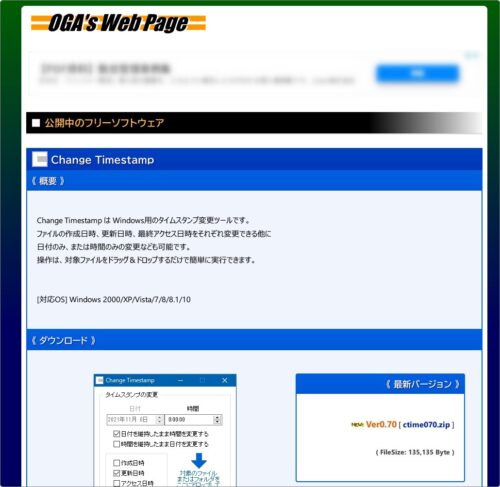
このページすぐ右下の[最新バージョン]をクリックするとダウンロードできます。
※2025年春ごろではバージョンVer1.05でした。
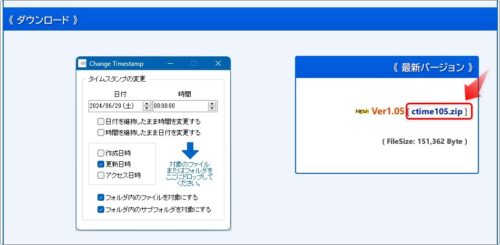
ダウンロード完了。
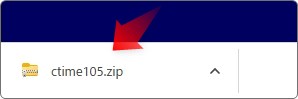
ダウンロードしたファイルは「zip形式」で圧縮されているので、「ダウンロード」フォルダからデスクトップに移動してから解凍するのがお勧め。
Windows11の場合は、右クリックすると表示されるショートカットメニューから、[すべて展開]を選び、
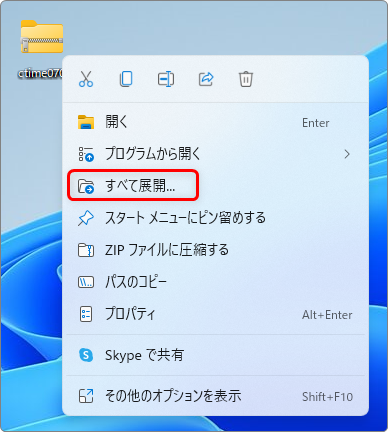
次の画面でそのまま[展開]をクリックすれば解凍されます。
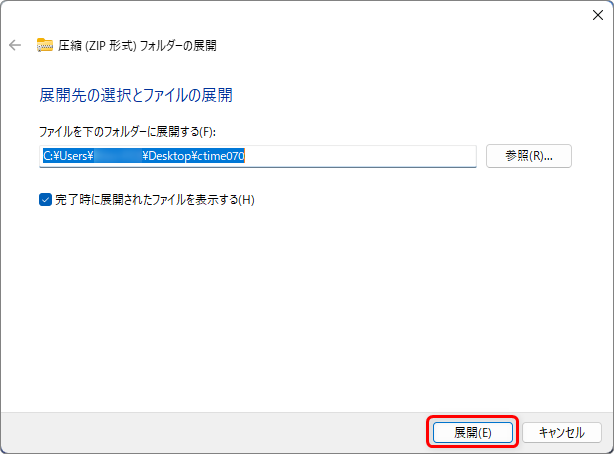
※「WindowsDefender」が反応しても、気にせず展開しましょう。
デスクトップに展開したのが下の状態。「ctime105」というフォルダ名になっています。最後の「105」はバージョン名ですね。
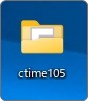
ダブルクリックして開いてみると、2つのファイルしかありません。
右のファイルはソフトの説明書きのテキストファイルなので、実質1つのファイルですね。
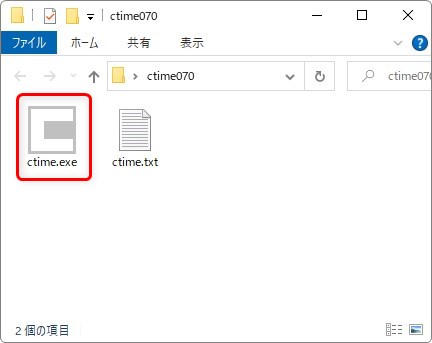
シンプルなソフトウェアで操作画面は1つしか存在しません。
① ここで変更したい日付と時間を設定します。
② 変更したい箇所にチェックをいれます。複数同時も可。
これで準備OK。
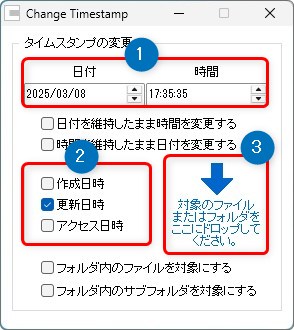
後は、③の場所に対象のファイルを引っ張ってくるだけ。
特に画面上に「できました!」のようなメッセージは表示されません。
※私の環境ではなぜか「アクセス日時」は変更できませんでした。
今回は、あえて未来の日付にしてみました。
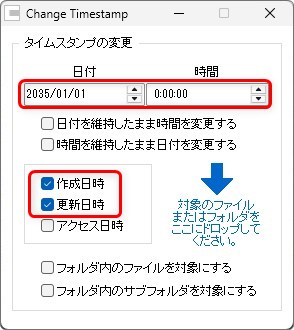
変更後のファイルのプロパティ画面が下の画像。
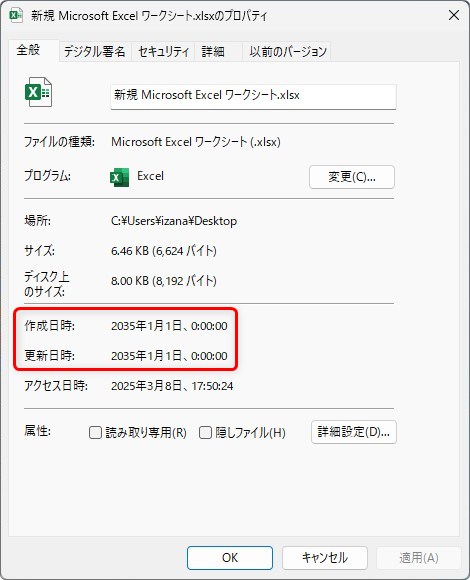
ちゃんと未来の日付に変更できました。
Windows PowerShellを使用する方法
フリーソフトウェア以外にも作成日や更新日を変更する方法はあります。
しかし、前述したソフトを使用する方が速くて簡単なので、こちらは省略説明とさせていただきます。
使用するのは「Windows PowerShell」
Windows10では、スタートボタンを右クリックした一覧から
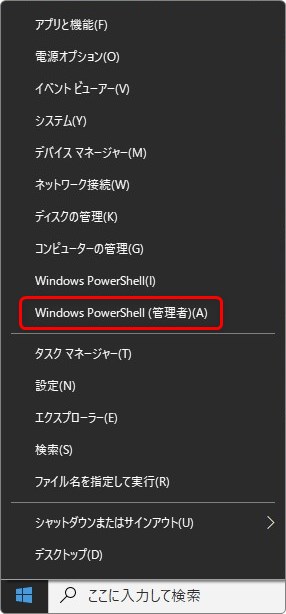
起動します。
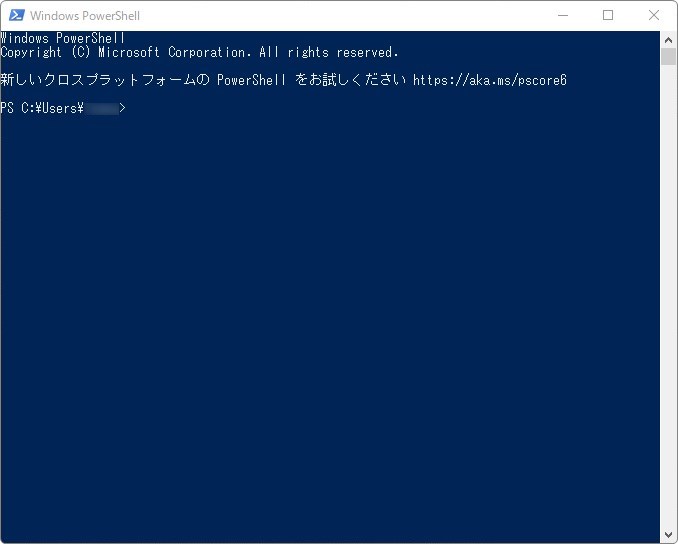
Windows11では左下の検索ボックスに「Windows PowerShell」と入力して検索しましょう。
変更するコマンドを入力する前に、変更したいファイルが置いてある場所までパスを移動する必要があります。
最初、下のようになっている場所を
C:\Users\ユーザー名>
※ユーザー名の場所は、自分のPCのユーザー名。
デスクトップに移動したい場合は、下のよう入力すると移動します。
CD C:\Users\ユーザー名\desktop
実際に作成日時を変更するコマンドは下のようになります。
※「2025/01/01 00:00:00」に変更する場合。
Set-ItemProperty aaa.xlsx -name CreationTime -value "2025/01/01 00:00:00"
青文字の場所は変更したいファイル名を入力します。
※ファイル名は拡張子まで入力しましょう。
- ワードファイル・・・.docx
- エクセルファイル・・・.xlsx
- パワーポイントファイル・・・.pptx
緑文字の場所で変更する箇所を指定できます。
- 作成日時・・・CreationTime
- 更新日時・・・LastWriteTime
- アクセス日時・・・LastAccessTime
まとめ
今回使用したフリーソフトウェアは様々なファイルの作成日や更新日時を変更できます。
ワードやエクセルに限らず使用できますね。
また、作成者様のトップページはこちらになります。
他にもいろいろ有益なソフトを公開されていますよ。

インストールが必要ないと手軽に扱えて嬉しいにゃ


